افزونه های فید خوان Firefox
طبق اطلاع سایت رسمی Firefox از نسخه ۶۴ به بعد این مرورگر محبوب اینترنتی، دیگر قابلیت Live Bookmarks در آن وجود نخواهد داشت. از این امکان برای دریافت آخرین های یک سایت یا وبلاگ توسط خوراک یا Feed استفاده می شد. یعنی به نوعی فید خوان محسوب می شد که بدون نیاز به نرم افزاری دیگر، نیاز ما را برای این امر برطرف می کرد. اما در نسخه Firefox 64 به این طرف، اگر طرفدار پر و پا قرص خوراک ها باشید، باید از افزونه روی مرورگر فایرفاکس استفاده کنید. حالا در ادامه قصد معرفی چند تا از بهترین این افزونه ها را خدمت شما داریم.
خوراک چیست ؟
قبل از اینکه به سراغ معرفی و آموزش کار با افزونه های خوراک خوان فایرفاکس برویم، بد نیست کمی راجع به این صحبت کنیم که اصلاً خوراک چیست؟ خوراک یا Feed یا فید یا اصطلاحاتی مثل RSS تماماً یک معنی را دارند. یک نوع فناوری است که هر سایتی یا وبلاگی می تواند آن را داشته باشد. در اصل یک خروجی است، تا افراد، سرویس ها و نرم افزارها بتوانند به آن متصل شده و آخرین نوشته ها و محتوای منتشر شده را دریافت کنند.
اگر فایرفاکس را به نسخه ۶۴ یا بالاتر به روز کنید چه اتفاقی برای فیدهای قبلی شما خواهد آمد؟ در این حالت فایرفاکس یک سند با نام irefox feeds backup.opml روی میز کار ویندوز شما می سازد که در اصل خروجیِ خوراک های شماست. آن را می توانید درون یک افزونه یا Feed Reader درون ریزی کنید. از طرف دیگر خوراک ها به علامت گذاری (Bookmark) های معمولی تبدیل می شوند.
افزونه های فیدخوان فایرفاکس
از نسخه ۶۴ به بعد فایرفاکس که دیگر خبری از فیدخوان نیست! اما در عوض باید از افزونه های جایگزین این کار استفاده نمایید. چند تا از بهترین آنها عبارتند از:
- Feedbro
- Feeder
افزونه Feedbro به دلیل تعداد کاربران بیشتری که نسبت به Feeder در حال استفاده از آن هستند، به نظر می رسد که محبوب تر است. در مقابل Feeder برای داشتن یک فیدخوان حرفه ای کاربرانش را مجبور می کند که در سایت خودش ثبت نام کنند و حساب کاربری باز کنند. حالا در ادامه راجع به نحوه استفادۀ هر کدام آموزشی هر چند مختصر را تقدیم شما می کنیم تا بهتر بتوانید از بین آنها انتخاب کنید.
آموزش Feedbro
به دلیل کاربرد ساده تر افزونه Feedbro فایرفاکس، افراد بیشتر این گزینه را ترجیح می دهند. برای نصب آن، با فایرفاکس وارد صفحه آن در سایت افزونه های فایرفاکس شوید و روی Add to Firefox کلیک کنید. از شما تایید گرفته خواهد شد که در نهایت نصب افزونه انجام می شود.
بعد از آن یک دکمه با نام Feedbro در نوار ابزار بالای فایرفاکس نمایان می شود که با کلیک روی آن و انتخاب دستور Open Feed Reader صفحه مدیریت خوراک ها باز می شود. از طریق این صفحه شما می توانید تمامی Feed های سایت های دلخواه خود را مدیریت کنید و از آخرین های آنها مطلع شوید. حالا اندکی به سراغ نحوۀ کار کردن با این افزونه خواهیم رفت.
یک نوار ناوبری در سمت چپ صفحه قرار دارد که ما را به بخش های مختلف فیدخوان می برد. اما در همان ابتدایی که این صفحه را باز می کنید، چند تا دکمه از مهم ترین دستورات در وسط صفحه هم نقش می بندد.
- Add a new folder : برای افزودن یک پوشه جدید، جهت دسته بندی کردن خوراک ها
- Add a new feed : برای افزودن یک خوراک جدید
- Import feed subscriptions as OPML : برای درون ریزی فهرست خوراک هایی که قبلاً از یک جای دیگر خروجی گرفتیم.
- Settings : برای رفتن به صفحه تنظیمات Feedbro
- Help : برای باز کردن پنجره راهنمای استفاده از افزونه
همانطور که دیدید، یکی از این دستورات Add a new folder بود که برای افزودن یک پوشه جدید استفاده می شد. دسته بندی خوراک ها توسط پوشه های مختلف انجام می شود. زمانی که روی این دستور کلیک می کنید، جعبه ای باز میشود که از شما می خواهد نام پوشه را مشخص کنید. در مواقع بعدی که می خواهید خوراکی را به Feedbro اضافه کنید، می توانید تعیین کنید که در کدام پوشه ذخیره شود.
حالا ما قصد دارید که یک خوراک به Feedbro اضافه کنیم. باید روی دستور Add a new feed کلیک کنیم. مشخصات خوراک از قبیل، نشانی، عنوان، پوشه، فاصله زمانی بررسی بروز شدن سایت و اطلاعات تعیین هویت مثل نام کاربری و رمز عبور (در مواقعی که خوراک عمومی نیست) را باید وارد کنیم. سپس روی Save کلیک کنیم.
خوراک افزودن خواهد شد و عنوان آن را در نوار سمت چپ خواهید دید. زمانی که روی آن کلیک می کنید، آخرین محتوای سایت کاربر رایانه را خواهید دید؛ چون ما خوراک سایت کاربر رایانه به نشانی https://computeruser.ir/feed را اضافه کردیم.
نکته : دستورات افزودن پوشه و افزودن خوراک، همچنان که در وسط صفحه قرار دارند، در بالای صفحه سمت چپ هم برای همیشه هستند.
نحوۀ نمایش هر مورد از موارد خوراک یک سایت را از قسمت بالا سمت راست صفحه قادرید تعیین کنید.
یکی دیگر از امکانات عالی این افزونه، این است که با دریافت خوراک از یک یا چند سایت خاص، قادرید یک رفتار خاص را هم تعیین کنید. مثلاً وقتی یک خوراک جدید توسط Feedbro دریافت شد، که عبارتی در متن آن محتوا یافت شد، آن را با یک صدای خاصی به اطلاع شما برساند. یا حتی توسط متد Post به یک نشانی دیگر بفرستد (این کار برای برنامه نویس ها بیشتر استفاده میشود).
این امکان در بخشی با عنوان Ruled تعبیه شده است. از نوار سمت چپ روی این مورد کلیک کنید. سپس روی Add Rule کلیک کنید و شرایط و عملی که باید بعد از آن شرط اجرا شود را مشخص کنید.
آموزش Feeder
اما به سراغ افزونه Feeder می رویم. این افزونه هم چیزی کم از رقیبان خود ندارد. کاربرد ساده ای دارد و به راحتی می توانید استفاده کردن از آن را فرا بگیرید.
این افزونه شما را برای افزودن یا مدیریت کردن خوراک ها، به سایت feeder.co می فرستد. به همین دلیل هم هست که در ابتدایی که آن را نصب می کنید و روی دکمه آن در بالای مرورگر کلیک می کنید، از شما می خواهد این ثبت نام را انجام دهید. هر چند که قادرید روی Continue without singing up کلیک کرده و بدون ثبت نام از Feeder استفاده نمایید.
به هر حال برای نصب به صفحه Feeder در سایت فایرفاکس بروید و روی Add to Firefox کلیک نمایید. اولین باری که روی دکمه این افزونه در بالای فایرفاکس کلیک می کنید، چند تا خوراک به شما پیشنهاد می دهد. ولی به هر حال باید خوراک های خودتان را به آن اضافه نمایید.
برای این کار روی علامت + در بالا سمت راست کلیک کنید. صفحه ای باز خواهد شد که باید مشخصات خوراک را به آن بدهید. این صفحه نشانی اینترنتی خوراک را از شما می گیرد. بعد که روی Search کلیک کردید، اگر چنین نشانی ای وجود داشت، آن را به شما اطلاع می دهد و به فهرست خوراک های شما اضافه می نماید.
بعد از افزودن خوراک ها به هر تعداد، با کلیک روی دکمه این افزونه در نوار بالایی مرورگر، هر کدام از سایت ها یا وبلاگ هایی که خوراک شان را اضافه کردید، اگر محتوای جدیدی برای نمایش داده باشند، به شما اطلاع رسانی می شود. می توانید روی عنوان هر کدام کلیک کرده تا همان صفحه از سایت برای شما باز شود.
جمع بندی
به انتهای مقاله افزونه های فید خوان Firefox رسیدیم. امیدواریم که نکات مفیدی را از آن آموخته باشید. شما الان با دو تا از بهترین افزونه های فیدخوان یا همان خوراک خوان آشنا شدید که می توانید روی مرورگر فایرفاکس خود نصب کرده و با آن از محتوای جدید سایت هایی که دارای قابلیت Feed هستند مطلع شوید.

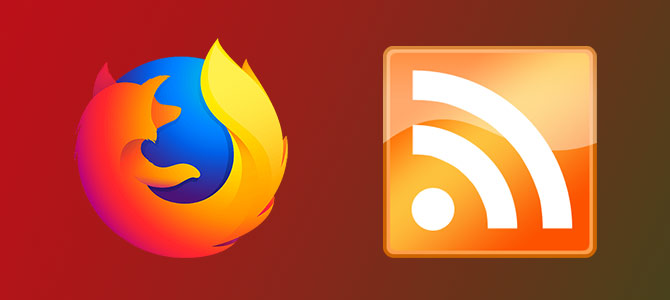
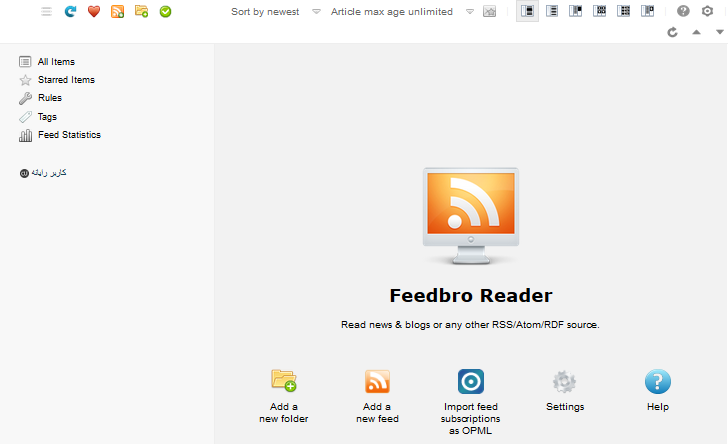
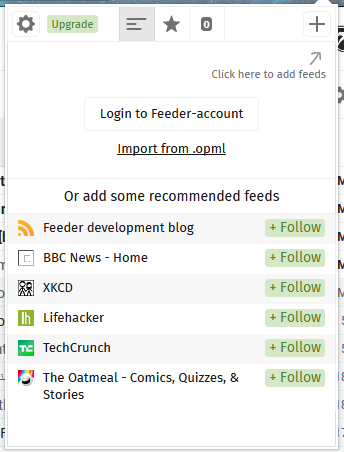
۱ دیدگاه
چگونه میتوان از فید خوانده نشده بکاب گرفا